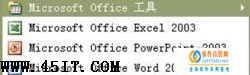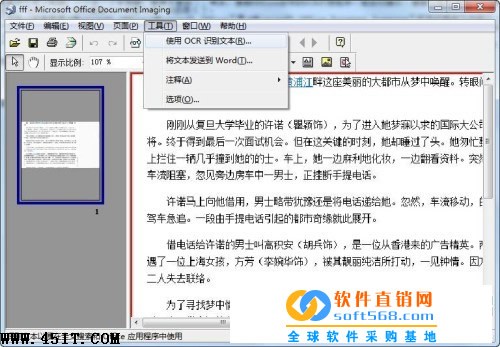|
许多时候,在我们的实际使用中,我们可能会利用扫描仪、数码相机或者高清摄像头等设备,将一些文字资料转换为图片格式。事实上,在这时,如果我们可以借助于微软Office办公软件内置的OCR识别程序,将这些图片转换成Word文档。那么,将十分方便我们进行浏览。今天,软件直销网小编,将为大家介绍一下,如何利用Office办公软件内置的OCR识别程序,将图片转换成Word文档的技巧。 1:将文档存为TIFF格式图片 首先,我们使用扫描仪,或者数码相机等设备将文档扫描或是拍摄成图片。假如我们是用的扫描仪扫描的话,则可以直接保存成TIFF格式;而如果我们使用的是拍摄的图片的话,我们可以通过系统自带的画图软件将其打开并另存为“TIFF格式”。 2:打开Office的OCR识别功能 现在能识别图片文字的软件很多,如果手边没有,不妨试试Office自带的OCR识别软件就非常不错。 软件直销网友情提示:Office默认安装中并没有这个组件,如果你第一次使用这个功能可能会要求你插入Office的光盘进行安装。 点击“开始——所有程序——MicrosoftOffice——MicrosoftOffice工具——MicrosoftOfficeDocumentImaging”打开OCR识别软件窗口,点击“打开”按钮打开之前准备好的TIFF格式图片(如图1)。
3:识别文字转化为Word文件 我们按住鼠标左键,拖选需要复制的文字(也可以直接按Ctrl+A全选所有内容),点击菜单“工具→使用OCR识别文本”(或者选择“将文本发送到Word”)(如图2)。
等OCR扫描完毕后就大功告成了,传到手机、平板或者保留在本本里都可以。调用对应的程序打开就可以随时随地使用Word格式的文本资料了! |